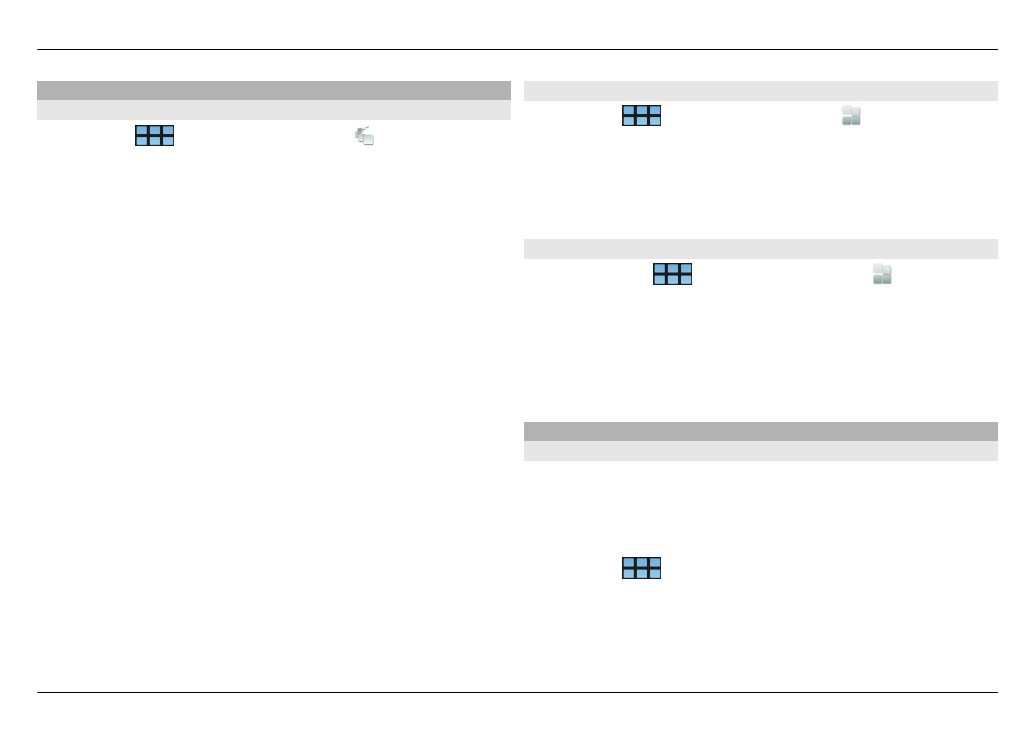
Katalógusok megtekintése, telepítése és szerkesztése
A katalógusokat megtekinthetjük, telepíthetjük,
szerkeszthetjük és törölhetjük. Az előre telepített
katalógusokat valószínűleg nem szerkeszthetjük és nem is
törölhetjük.
Válasszuk a
>
App manager
parancsot.
A rendelkezésre álló katalógusok megtekintése
Nyissuk meg az Alkalmazáskezelő menüt, majd válasszuk a
Application catalogues
lehetőséget. Ekkor megjelenik a
122 Szoftverfrissítés és alkalmazások telepítése
© 2010 Nokia. Minden jog fenntartva.
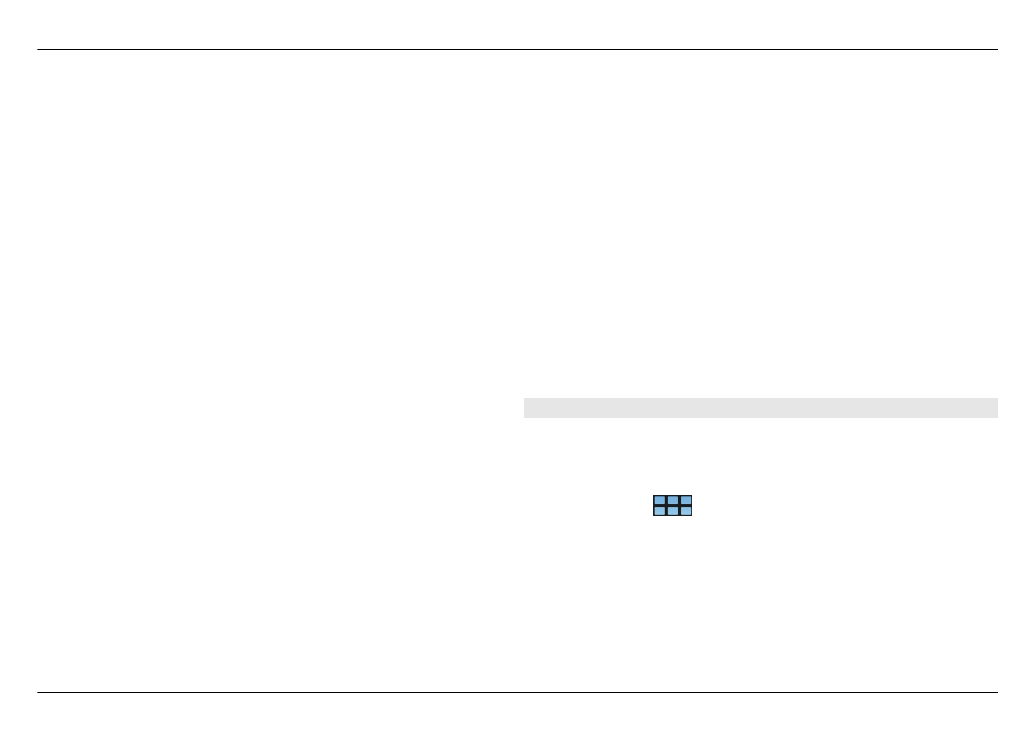
katalógusok listája. Ha egy katalógus frissítése nem sikerül,
akkor az adatok megjelenítéséhez válasszuk ki a katalógus
nevét.
Katalógus telepítése
Egy katalógus csomagjait csak abban az esetben
telepíthetjük, ha a katalógust előzőleg készülékünkre
telepítettük. Ha például egy webhelyen kiválasztunk
egy .install kiterjesztésű fájlt, és a készülékünkre nincs
telepítve a megfelelő katalógus, akkor a készülék felajánlja
annak telepítését. Ha elvetjük a telepítést, akkor egyetlen
csomagot sem lehet majd telepíteni.
1 Nyissuk meg az Alkalmazáskezelő menüt, majd
válasszuk a
Application catalogues
>
New
lehetőséget.
2 Adjuk meg a katalógus nevét.
3 Adjuk meg a katalógus tulajdonosa által meghatározott
webcímet, terjesztési és összetevőadatokat.
4 Katalógus engedélyezéséhez vagy letiltásához jelöljük be
a
Disabled
négyzetet, illetve töröljük a jelölését. Ha
letiltunk egy katalógust, akkor a készülék nem fog
frissítéseket és szoftvercsomagokat keresni a
katalógusban.
5 Válasszuk a
Save
parancsot.
Katalógus szerkesztése
Minden katalógus adatait szerkeszthetjük. Le is tilthatunk
egy katalógust, hogy elrejtsük annak csomagjait az
Alkalmazáskezelőben.
Néhány nélkülözhetetlen katalógus esetén csak a katalógus
engedélyezésére vagy letiltására van lehetőségünk,
semmilyen egyéb adatot nem módosíthatunk.
1 Nyissuk meg az Alkalmazáskezelő menüt, válasszuk az
Application catalogues
lehetőséget, majd válasszuk ki
a katalógust.
2 Szerkesszük az adatokat.
3 Katalógus engedélyezéséhez vagy letiltásához jelöljük be
a
Disabled
négyzetet, illetve töröljük a jelölését.